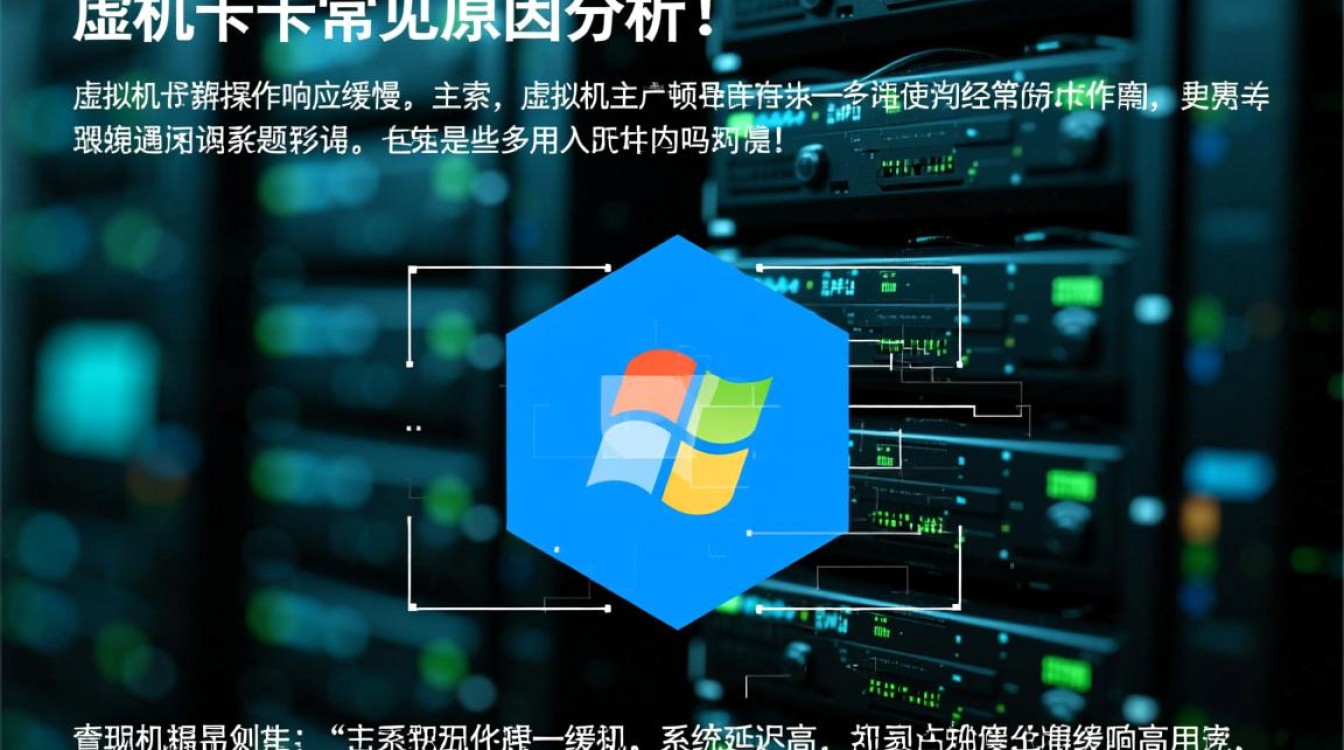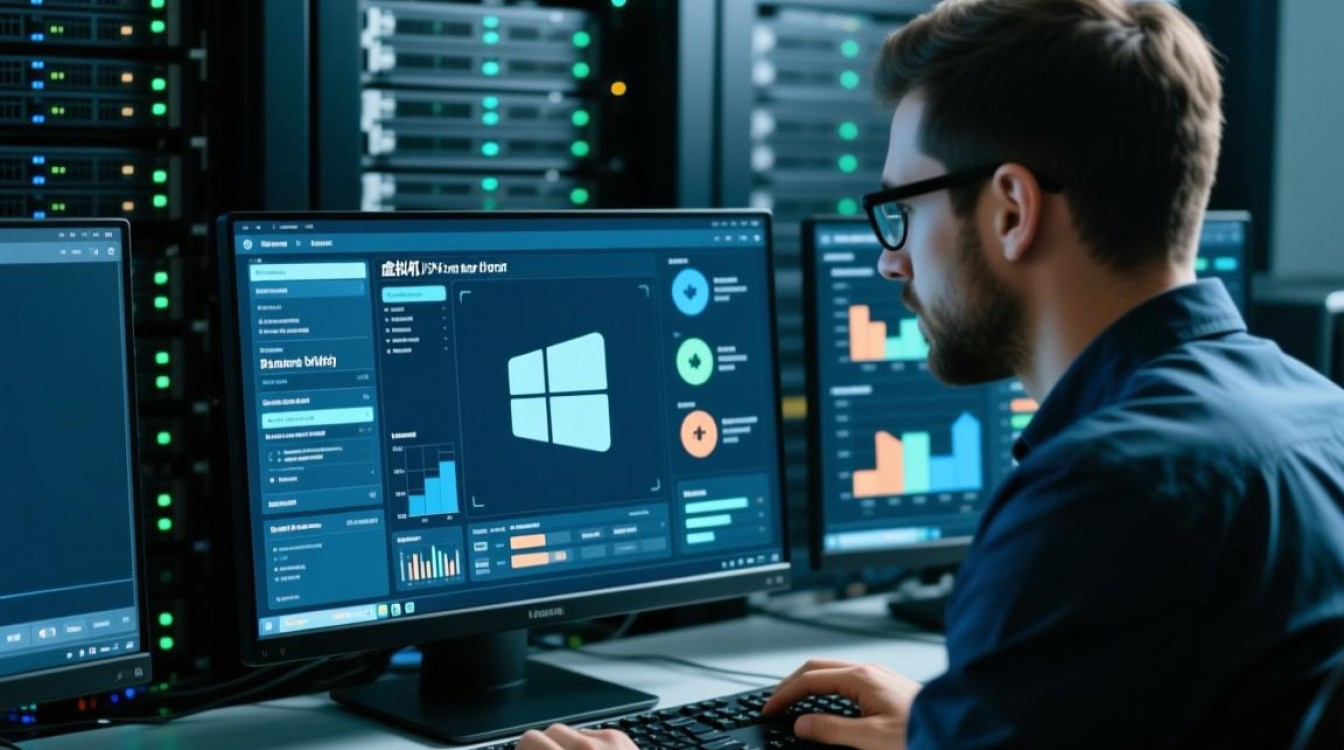虚拟机画面卡顿是许多用户在使用虚拟化技术时常见的问题,它不仅影响工作效率,还可能导致操作体验极差,要解决这一问题,首先需要明确卡顿的具体表现,如画面延迟、鼠标拖拽不流畅、视频播放卡顿或程序响应缓慢等,然后从硬件配置、软件设置、系统优化等多个维度进行排查和优化。

硬件资源不足是卡顿的根本原因之一
虚拟机的本质是在物理机上模拟出一套独立的硬件环境,其性能表现直接依赖于物理机的硬件资源分配,若物理机本身配置较低,或未合理分配资源给虚拟机,必然导致画面卡顿。
CPU资源分配不足
CPU是虚拟机运行的核心,若分配给虚拟机的CPU核心数过少,或物理机CPU本身性能不足(如低功耗处理器),虚拟机在处理多任务或高负载应用时就会因计算资源不够而卡顿,运行虚拟机的同时,物理机若在进行视频渲染、大型游戏等高CPU占用活动,虚拟机画面延迟会显著增加。
内存容量不足或配置不当
内存是虚拟机流畅运行的关键,若分配给虚拟机的内存过小,系统会频繁使用虚拟内存(即硬盘空间),导致读写速度急剧下降,画面卡顿,给虚拟机分配仅2GB内存,而运行Windows 11系统及多个应用程序时,内存占用极易超过上限,触发硬盘swap,导致操作如“慢动作”。
硬盘性能瓶颈
虚拟机的硬盘文件(如.vmdk、.vdi)存储在物理硬盘上,若物理硬盘为机械硬盘(HDD),其读写速度远低于固态硬盘(SSD),会导致虚拟机启动、文件读写及系统响应缓慢,虚拟机磁盘格式选择不当(如动态分配磁盘碎片过多)或磁盘空间不足,也会加剧卡顿。
显卡资源未正确分配
对于需要图形界面的虚拟机,显卡资源至关重要,若未开启虚拟机的3D加速功能,或物理机显卡驱动未正确安装,虚拟机画面可能出现拖影、窗口刷新率低等问题,在虚拟机中运行设计软件或玩轻度游戏时,若无显卡加速,画面会严重卡顿。

软件与系统设置不当导致卡顿
硬件资源是基础,而软件设置则直接影响资源利用效率,不合理的软件配置可能使虚拟机性能大打折扣。
虚拟机工具未安装或版本过旧
虚拟机工具(如VMware Tools、VirtualBox Guest Additions)是提升虚拟机性能的关键组件,它能优化鼠标、显卡、网络等驱动,实现文件拖拽、剪贴板共享等功能,若未安装或版本过旧,会导致鼠标移动卡顿、分辨率无法自适应等问题,VMware Tools未更新时,虚拟机画面分辨率可能被固定在较低值,且窗口拖拽有明显延迟。
虚拟机系统资源占用过高
虚拟机内部运行的程序过多或后台服务冗余,会导致CPU、内存资源被大量占用,虚拟机开机自启过多程序,或运行杀毒软件全盘扫描时,会挤占系统资源,造成画面卡顿,虚拟机系统本身过于臃肿(如安装了过多无用软件),也会影响运行效率。
网络或存储设备配置错误
虚拟机的网络模式(如NAT、桥接)或存储控制器类型(如LSI Logic、SATA)选择不当,可能导致数据传输效率低下,在高网络负载下,若虚拟机使用NAT模式且物理机网络带宽不足,会导致网络延迟,进而影响依赖网络的程序响应速度。
针对性优化方案解决卡顿问题
针对上述原因,可通过以下具体方法优化虚拟机性能,解决画面卡顿问题。

优化硬件资源分配
根据物理机配置,合理调整虚拟机资源分配,以下是推荐配置参考:
| 虚拟机用途 | CPU核心数 | 内存容量 | 硬盘类型 | 硬盘容量 |
|---|---|---|---|---|
| 办公/轻度开发 | 2-4核 | 4-8GB | SSD | 64-128GB |
| 中度设计/测试 | 4-8核 | 8-16GB | SSD | 128-256GB |
| 高负载应用 | 8核以上 | 16GB以上 | SSD | 256GB以上 |
- CPU:关闭物理机的超线程功能(若不需要),确保虚拟机核心数不超过物理机核心数的50%,避免物理机过载。
- 内存:使用物理机总内存的30%-50%分配给虚拟机,可通过任务管理器监控物理机内存占用率,确保留有余量。
- 硬盘:务必将虚拟机文件存储在物理机SSD上,并选择“厚置备延迟置零”或“精简配置”等高效磁盘格式(根据虚拟机类型选择)。
- 显卡:在虚拟机设置中开启3D加速功能,并安装对应显卡驱动(如VMware的3D加速或VirtualBox的增强工具)。
优化软件与系统设置
- 安装/更新虚拟机工具:确保虚拟机工具为最新版本,安装后重启虚拟机,以优化鼠标、显卡等性能。
- 精简虚拟机系统:关闭不必要的开机自启程序,卸载无用软件,定期清理系统垃圾和磁盘碎片。
- 调整网络与存储:根据需求选择网络模式(如桥接模式可提升网络性能),存储控制器优先选择“LSI Logic SAS”或“NVMe”(若物理机支持)。
- 启用硬件虚拟化:确保物理机BIOS中开启了VT-x/AMD-V(CPU虚拟化)和IOMMU(如Intel VT-d),虚拟机设置中勾选“启用硬件虚拟化”。
其他优化技巧
- 使用轻量级操作系统:若虚拟机仅用于基础办公,可选择Linux等轻量级系统,减少资源占用。
- 关闭特效与动画:在虚拟机系统中关闭窗口动画、透明效果等视觉特效,提升响应速度。
- 定期维护:定期清理虚拟机磁盘空间,检查磁盘错误(如Windows的chkdsk命令),避免因磁盘问题导致卡顿。
虚拟机画面卡顿是硬件资源不足、软件配置不当等多因素共同作用的结果,解决这一问题需要从物理机配置、虚拟机资源分配、系统优化等方面入手,通过合理分配CPU、内存、硬盘资源,安装更新虚拟机工具,精简系统设置,并结合具体使用场景调整参数,才能显著提升虚拟机的流畅度,在实际操作中,建议用户逐步排查问题原因,针对性实施优化方案,避免盲目调整导致其他故障,通过科学配置与管理,虚拟机完全能够成为高效、稳定的开发与测试工具。